Landing page
Bienvenue dans Alteryx One, une solution SaaS multi-locataire et multi-cloud dédiée au développement et au déploiement de vos pipelines de données, qui vise à fournir une analytique automatisée à tous les employés de l'entreprise. La page d'accueil vous permet d'accéder à vos applications et espaces de travail disponibles, ou de commencer à créer vos pipelines dans la plateforme.
Pour commencer à utiliser vos données, cliquez sur les liens de démarrage rapide au début de la page pour charger des données depuis votre ordinateur ou vous connecter à des sources de données cloud telles que Snowflake, S3, ADL, etc.
Pour accéder à vos applications, la page d'accueil comporte jusqu'à 3 sections d'applications, selon les éléments auxquels vous avez accès…
Disponible pour vous : applications et services auxquels vous pouvez accéder.
Disponible dans votre espace de travail : applications et services disponibles dans l'espace de travail, mais auxquels vous n'avez pas accès. Dans de tels scénarios, sélectionnez Contacter l'administrateur pour afficher la liste des administrateurs de l'espace de travail que vous pouvez contacter pour y accéder.
Autres produits Alteryx One Platform : applications et services qui ne sont pas disponibles dans l'espace de travail. Pour en savoir plus sur ces applications et services, sélectionnez Contacter l'équipe commerciale.
Note
Les rôles de l'espace de travail sont respectés dans la page d'accueil de la plateforme. Les applications et services disponibles pour votre compte utilisateur figurent sur la page d'accueil, mais vous n'y avez pas accès. Pour y avoir accès, veuillez contacter l'administrateur de votre espace de travail.
La page d'accueil vous permet de commencer à utiliser les applications. Pour lancer une application, sélectionnez Commencer.
Astuce
Les applications disponibles incluent toutes les applications publiées qui sont sous licence dans votre espace de travail. Les applications en préversion auxquelles vous avez accès peuvent être disponibles dans le Commutateur d'application.
Commutateur d'application : sélectionnez l'icône située dans le coin supérieur gauche pour ouvrir le Commutateur d'application, où vous pouvez sélectionner l'une de vos applications sous licence. Pour plus d'informations sur les applications disponibles dans Alteryx One, accédez à Applications Alteryx One Platform.
Note
Les applications et services disponibles pour votre compte utilisateur s'affichent sur le Commutateur d'application.
Barre de navigation de la plateforme : en haut de Alteryx One, vous pouvez accéder aux différentes fonctionnalités proposées par Alteryx One, telles que les connexions et les planifications. Pour en savoir plus, consultez la page Barre de navigation de la plateforme.
Préférences : dans le menu Profil situé dans le coin supérieur droit de l'écran, vous pouvez accéder aux paramètres associés à votre compte. Pour en savoir plus, consultez la page Préférences.
Espace de travail : si vous utilisez plusieurs espaces de travail, vous pouvez passer d'un espace de travail à un autre via le menu Profil. Pour en savoir plus, consultez la page Changement d'espace de travail.
Administrateur de l'espace de travail : les administrateurs de l'espace de travail peuvent modifier les paramètres qui s'appliquent à tous les utilisateurs de l'espace de travail. Pour en savoir plus, consultez la page Console d'administration.
Recherche globale
L'outil Recherche globale vous permet de trouver et d'accéder rapidement à des ressources spécifiques, telles que des workflows, des connexions et des jeux de données, dans votre espace de travail grâce à une barre de recherche unifiée. Il fonctionne dans les espaces de travail Alteryx One Platform, Designer Cloud Experience et Plans, affichant uniquement les ressources que vous possédez ou qui ont été partagées avec vous.
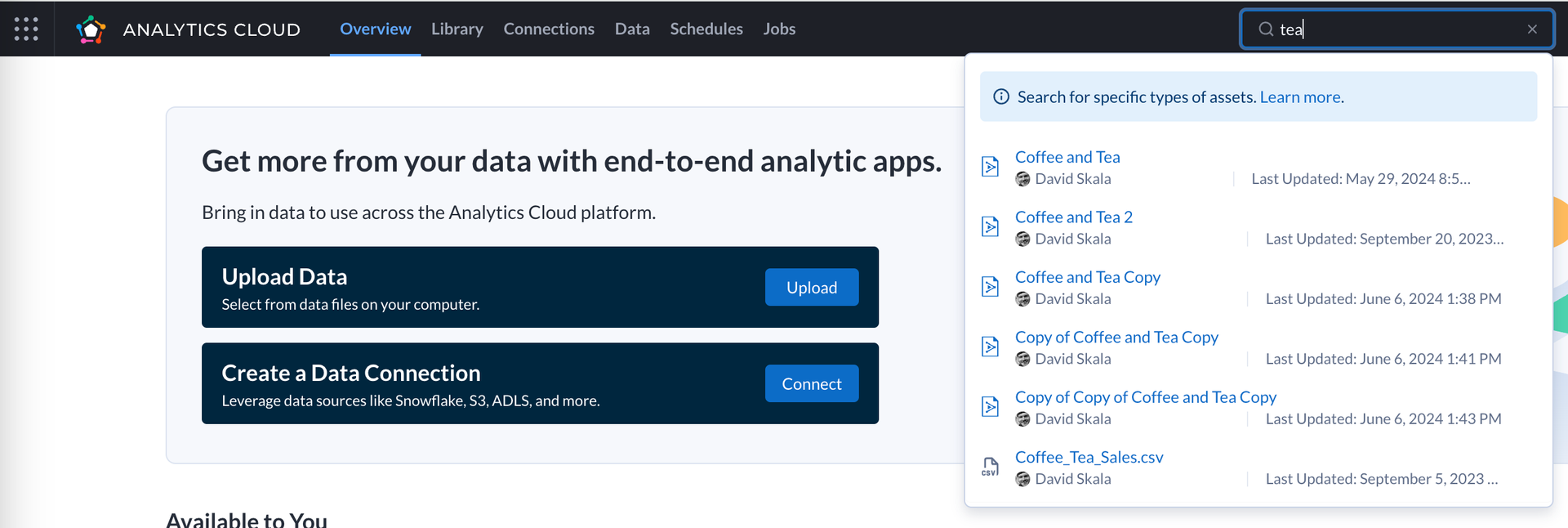
Actuellement, la fonction de recherche vous permet de localiser des types de ressources spécifiques, tels que :
Workflows
Connexions
Jeux de données
Cette version initiale se concentre sur ces éléments clés, mais d'autres types de ressources seront ajoutés dans les futures mises à jour.
Mode d'affichage des résultats de recherche
Les résultats de recherche s'affichent directement dans la liste déroulante de la barre de recherche au fur et à mesure de votre saisie.
Note
Veuillez noter que les résultats de recherche ne s'affichent pas sur une page ou une section distincte ; ils s'affichent à la volée pour une expérience utilisateur plus rationalisée.
Limitations actuelles
Recherche spécifique à l'espace de travail : à l'heure actuelle, les résultats de recherche sont liés à votre espace de travail actuel. Si vous avez accès à plusieurs espaces de travail, veillez à actualiser la page après avoir changé d'espace de travail afin d'éviter de voir les résultats d'un espace de travail différent.
Si vous n'actualisez pas la page après avoir changé d'espace de travail, il est possible que les résultats de recherche affichés soient encore ceux de l'espace de travail précédent.